
みなさんこんにちは!天さんです。
投資歴10年以上の20代関西人が「1分」でわかる知らなきゃ損する「お金」と「お得」な情報を発信するインスタアカウントなどを運用しています。
サクッと「9分」で簡単かつ「お得に」ブログを開設する方法を解説していきたいと思います。専門知識も必要ないので、安心して進められます。
さっそく始めていきましょう!
9分でできる 「ブログの始め方」 コノハウィング
3ステップでできる!
レンタルサーバーを借りる
ドメインを取得する
WordPressブログを開設
ブログを開設するには、サーバー・ドメイン・ブログの3つが必要です。
よく家に例えられますが、
土地(サーバー)に
住所(ドメイン)と
建物(ブログ)が建っているイメージ。
土地(サーバー)を買うより借りる(レンタルサーバー)ほうが安く済みます。


開設はスマホだけでもできます
レンタルサーバーを借りる
まずは土地(サーバー)をレンタルしていきましょう。
レンタルできる会社はいくつかありますが、
私が自信を持っておすすめするのは、コノハウィングです
(私も使ってます)
おすすめポイント
・操作が簡単
・設定がわかりやすい
・リーズナブル、キャンペーンも多い
・情報が多くて、すぐ調べられる
他には、xserverというサーバーも使ったことがありますが、PCがそんな得意じゃない私にはコノハウィングが合ってました
では、さっそくサーバーを借りていきましょう。
HPに飛んだら
「今すぐアカウント登録」をクリック
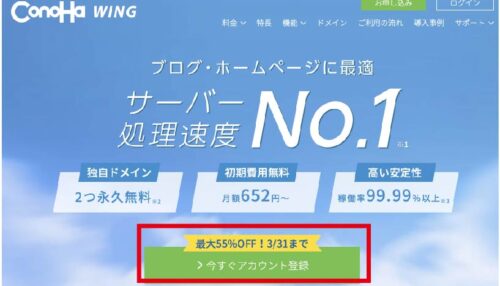
メアドを登録して、パスワードを決める
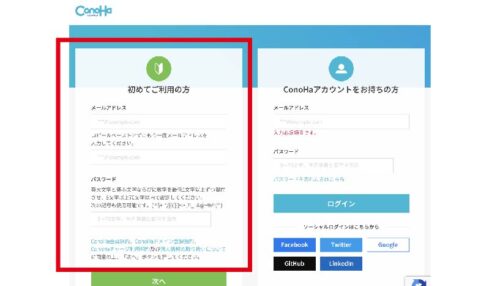
初めてご利用の方を選択し、アドレスとパスワードを入力します。
契約プランを選択
おすすめはこちら!
料金タイプ→ConoHa WINGパック
契約期間→12ヶ月以上
プラン→ベーシックプラン
3ヶ月ぐらいして、やっぱりやーめたとなっても大損せず、なおかつ快適に集中して取り組めるプランだと上記のような感じになります
ドメインを取得する
WordPressかんたんセットアップを利用する
WordPressかんたんセットアップ:「利用する」を選択
セットアップ方法:「新規インストール」を選択
独自ドメイン設定:任意のドメイン名を入力(後から変更不可なので注意)
※ドメインの末尾は基本なんでも大丈夫です。「.com」あたりにしておきましょう
作成サイト名:ブログ名を入力(後から変更可能)
WordPressユーザー名:WordPressにログインするためのユーザー名
WordPressパスワード:WordPressにログインするためのパスワード
WordPressテーマ:迷ったらCocoonを選択でOK(後から設定出来るので、ここは無料でいきましょう)
あとは、個人情報や支払い方法を選択して登録完了です。

